闪兔w7家庭普通版是初级用户喜爱的闪兔w7系统。统计显示很多用户日常都碰到了闪兔w7 64位旗舰装机版系统浏览器被恶意攻击防护的实操问题。面对闪兔w7 64位旗舰装机版系统浏览器被恶意攻击防护这样的小问题,我们该怎么动手解决呢?不经常使用电脑的朋友对于闪兔w7 64位旗舰装机版系统浏览器被恶意攻击防护的问题可能会无从下手。但对于电脑技术人员来说解决办法就很简单了:1、在w7系统打开开始菜单或使用”win+R“快捷键打开运行窗口,并输入“gpedit.msc”按回车键或确定,调出本地组策略编辑器; 2、打开本地组策略编辑器后并在左侧菜单中依次打开“计算机配置”→“管理模板”→“windows组件”→“internet Explorer”→“安全功能”→“限制文件下载”,并在右侧窗口中打开“internet Explorer进程”选项;。看了以上操作步骤,是不是觉得很简单呢?如果你还有什么不明白的地方,可以继续学习小编下面分享给大家的关于闪兔w7 64位旗舰装机版系统浏览器被恶意攻击防护的问题的具体操作步骤吧。
1、在w7系统打开开始菜单或使用”win+R“快捷键打开运行窗口,并输入“gpedit.msc”按回车键或确定,调出本地组策略编辑器;
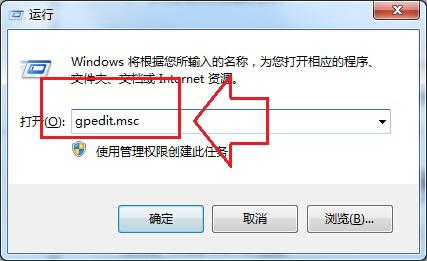
2、打开本地组策略编辑器后并在左侧菜单中依次打开“计算机配置”→“管理模板”→“windows组件”→“internet Explorer”→“安全功能”→“限制文件下载”,并在右侧窗口中打开“internet Explorer进程”选项;
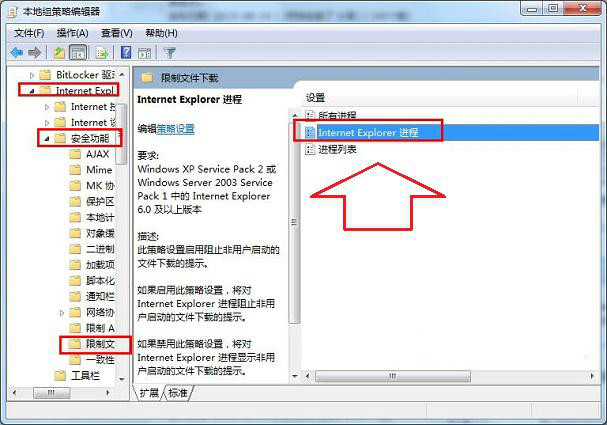
3、打开internet Explorer进程界面后并选择“已启用”选项,最后点击应用或确定选项即可。
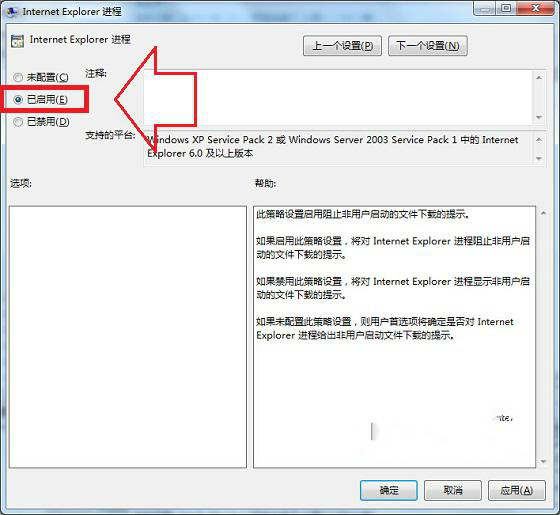
以上方法也是启用internet Explorer文件下载安全功能,能够阻止非用户启动的文件下载,这样大大提高使用浏览器下载软件的安全度,简单支招开启系统安全防护有备无患的。
|
Copyright @ 2020 闪兔一键重装系统版权所有 本站发布的系统仅为个人学习测试使用,不得用于任何商业用途,请支持购买微软正版软件! |